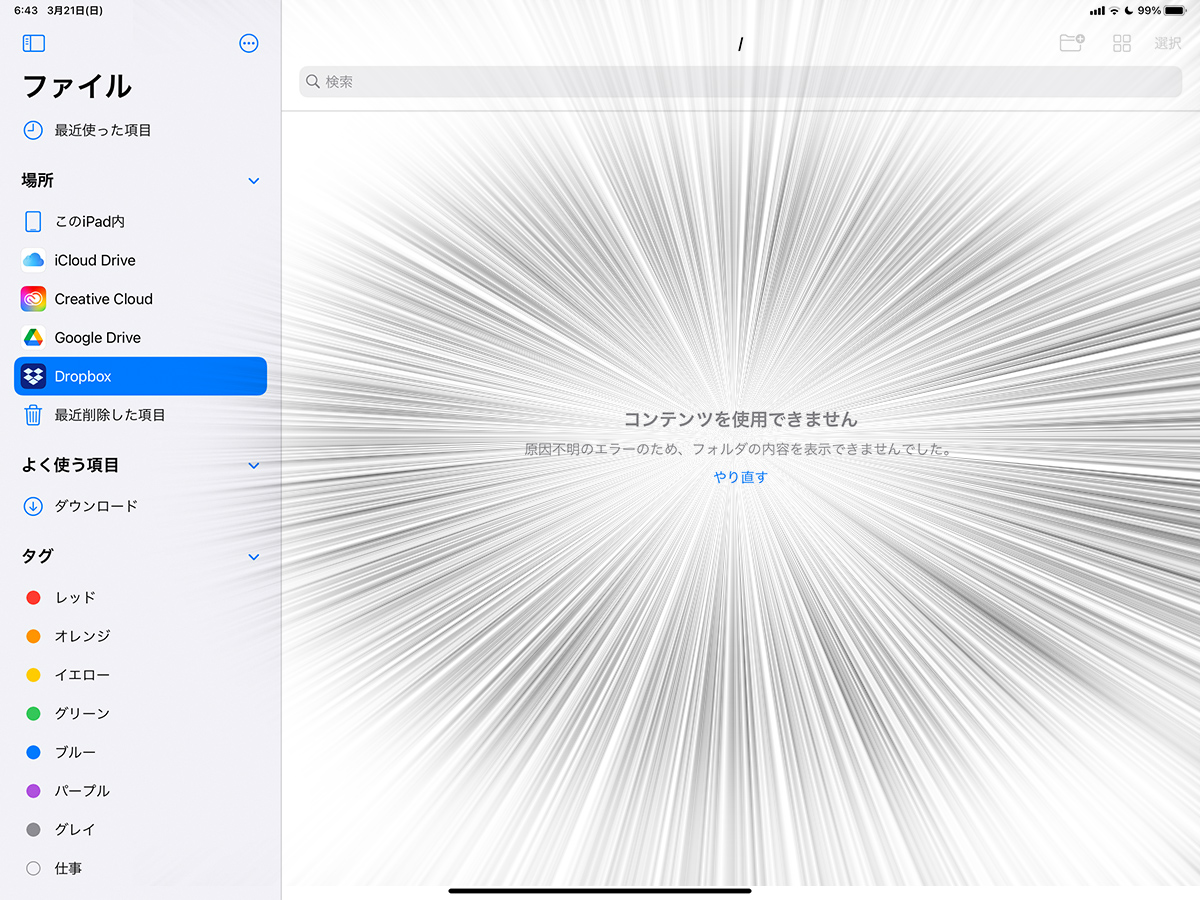久々にTips。
iPadアプリ「ファイル」のエラーのお話。検索しても対処法があまり出て来なかったので、記事に書きますね。
アプリ「フォルダ」にDropboxが表示されない?!
フォルダごとDropboxに同期にするときに、アプリ「ファイル」を使ってDropboxのフォルダにコピー&ペーストをして同期していたのですが、アプリ「ファイル」に表示されなくなる現象に合いました。
「コンテンツを使用できません」とエラーメッセージが表示されて、操作できなくなりました。
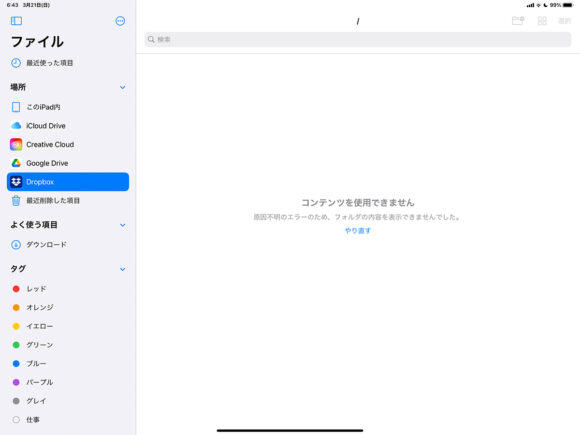
エンジニア業やっていたこともあって、こういうエラーが出たら、対処はネットに乗っているのが大抵なのですが、乗っていた対処方法も復帰せず……。まじで困った。
試した方法でも解消するかもしれませんので、まず、調べて出てきた方法から書きますね。
対処法
アプリ「ファイル」を一度削除して、再インストールする
私が操作した時は、影響がありませんでしたが、万が一があるので、ぜったい消えてほしくないファイルなどは作業をする前にバックアップ取ることをおすすめしておきます。
アプリ「ファイル」を一度削除して、アプリ「App Store」からアプリ「ファイル」を再インストールします。
私の場合、この方法では、エラーメッセージが消えることはありませんでした。
アプリ「Dropbox」のアカウントを一度ログアウトして再度ログインを行う
次は私が試して、エラー解消した方法です。
アプリ「Dropbox」のアカウントをログアウトします。
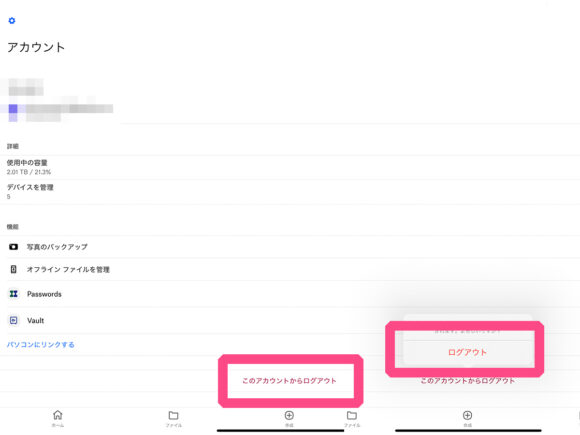
再度同じアカウントでログインします。
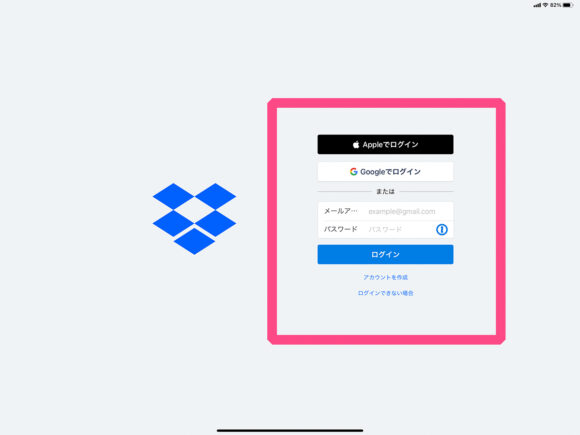
すると、アプリ「ファイル」に正しく表示されるようになりました……!
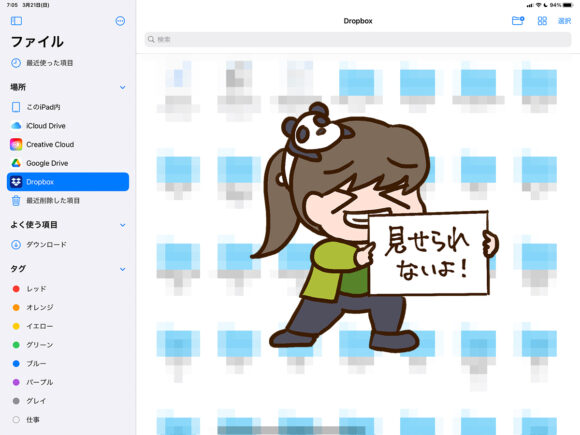
このエラー表示が出たのは、アプリ「ファイル」からDropboxのフォルダをいろいろ操作(大量に同期したり、削除したりしていた)こともあって、アプリ「Dropbox」側とズレが起きているからかも、と思いまして。
アプリ「Dropbox」を触っているとのアカウントをログアウトすると、iPadの個人用のファイルごと全部消えることがわかったので、やってみたら、うまくいきました。
よかった!!
アプリ「ファイル」でのDropboxの同期は慎重に
エラーが解消できたからよかったものの、上の方法で直らない場合もあるかも……。
その場合、この記事書いた時点ではAppleかDropboxかに問い合わせするしかなさそうですね。
アプリ「ファイル」からファイルやフォルダコピー&ペーストで同期する場合、ファイル置いたらアプリ「Dropbox」を開くことが同期することができますが、同期する前に削除したりしてしまうとよくこのエラーメッセージが表示されるような気がします。(何度かやって再現したので……)
アプリ「ファイル」からのDropboxの同期のファイル操作はファイルを少数に絞って行う、削除の操作せず、同期してから、整合性を保つなど、少し慎重にやったほうがいいかもしれません。
まとめ
突然のひらめきで、対処法を思いついたのは、よかったです……!
長く使っていると、このエラーに遭遇することがまたあるかもと思って、記事にしました。
参考になるとうれしいです。